标签:
原文地址:gyzhao‘s, 使用SVN进行源码管理(下)
在团队开发中,源码版本控制工具是最重要的工具之一,用来追踪、维护源码,并为项目创建分支,统一对源码进行管理并协同开发。SVN服务器端配 置的主要步骤有:创建版本库、创建用户、用户权限设置。下面是使用VisualSVN Server对Subversion进行的这些操作。
运行VisualSVN Server,选择"Repositories",点击鼠标右键,选择"Create New Repository",输入名称:
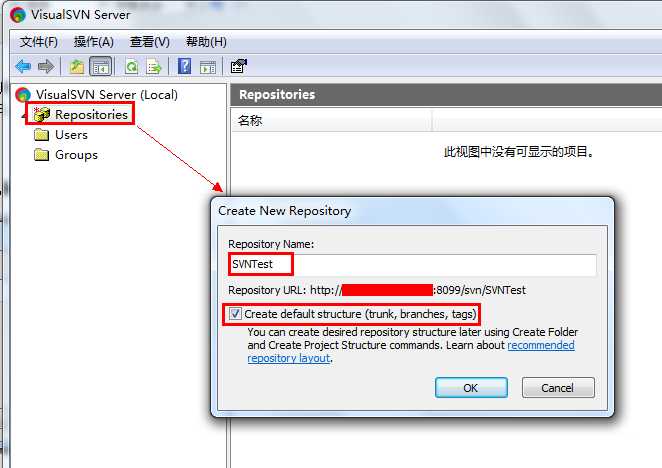
选择"User",点击鼠标右键,选择"Create User...",输入用户名密码
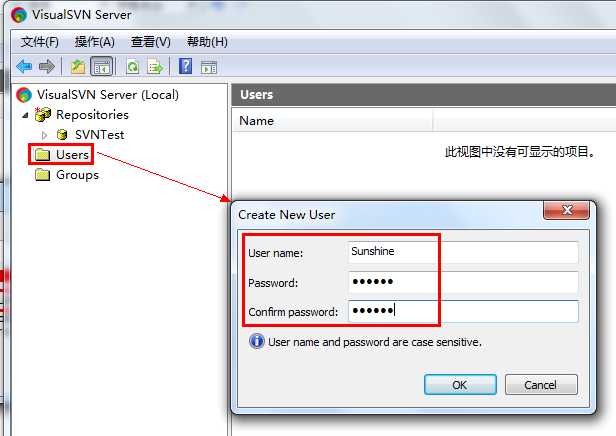
可以为整个源码仓库设置用户访问的权限,也可以为单个具体的源码库进行权限配置(和为整个源码仓库设置用户权限类似),具体步骤如下:
1.选择项目源码所在的仓库:Repositories下的子仓库,点击右键,选择"Properties...",将"Everyone"访问权限设置为"No Access"(不能访问)
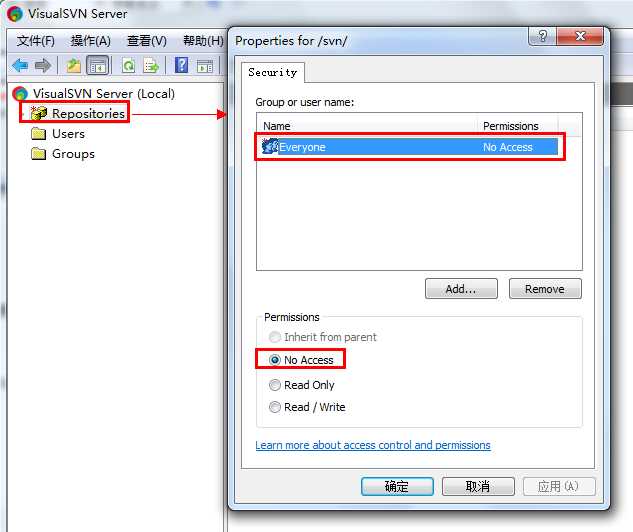
2.选择"Add..."为源码仓库添加用户

3.为源码仓库添加的用户分配权限
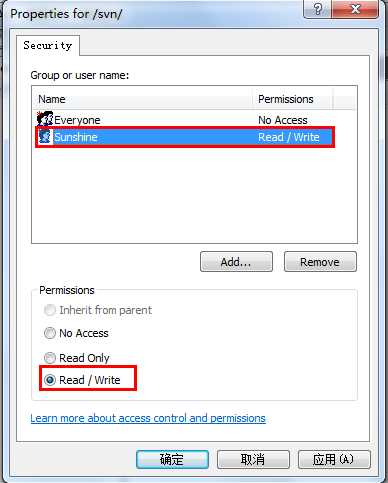
我们可以直接使用TortoiseSVN将源代码导入到SVN服务器中,也可以通过VisualSVN直接在Visual Studio中将项目添加到SVN服务器。当服务器中有了源码之后我们就可通过这些客户端工具来管理源代码了。
2.1.1 直接通过TortoiseSVN向SVN服务器导入源码
首先选择想要导入SVN服务器的文件所在的文件夹,点击右键,选择"TortoiseSVN"——>>"导入"
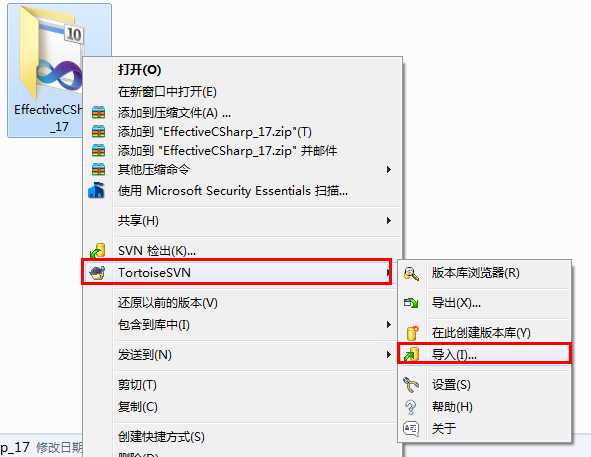
选要导入SVN服务器的地址,在这里选择之前创建的库地址,选择"trunk"(主干)分支
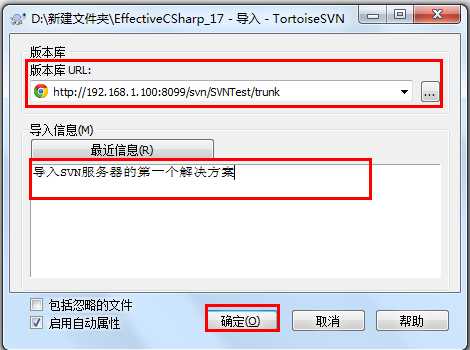
导入完成:
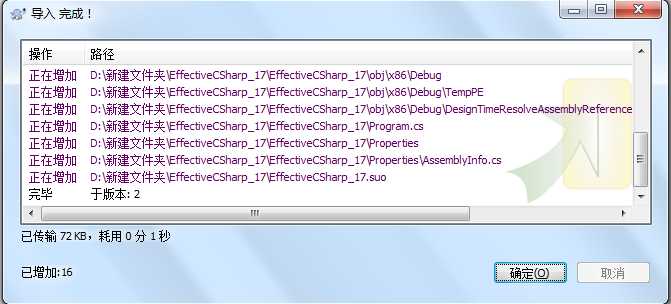
2.1.2 通过VisualSVN在Visual Studio中导入源码
使用Visual Studio打开解决方案,选中解决方案,点击右键"Add Solution to Subversion...",然后再点击"Next"
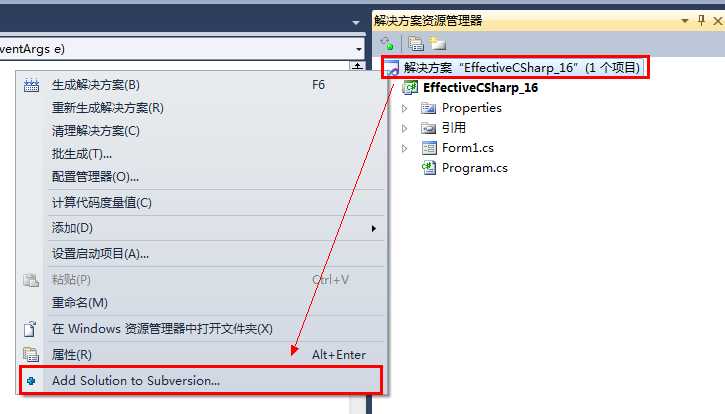
导入到现有库中
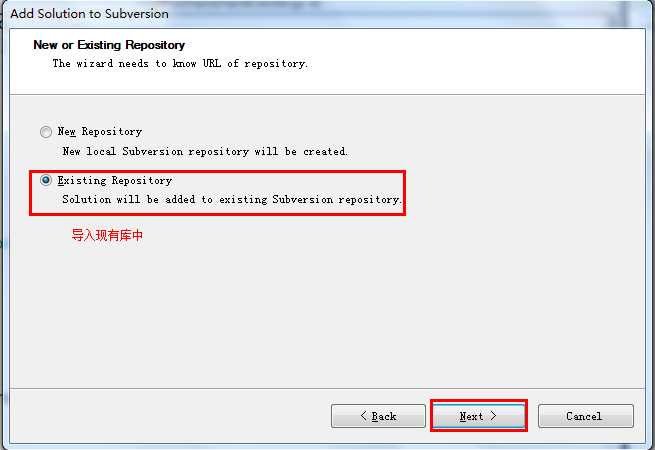
选择导入到库的分支中
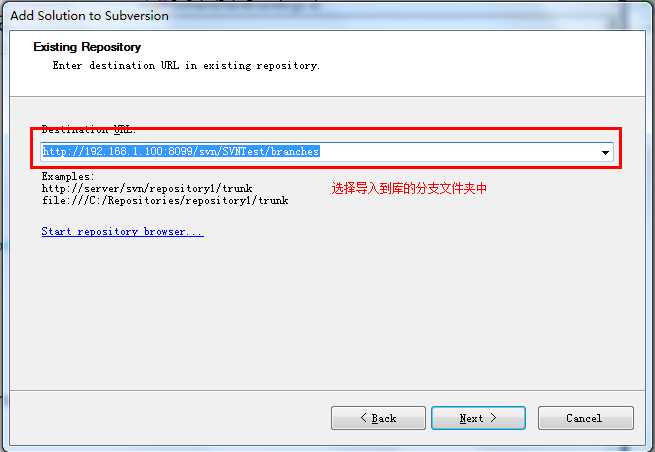
选择"Import"
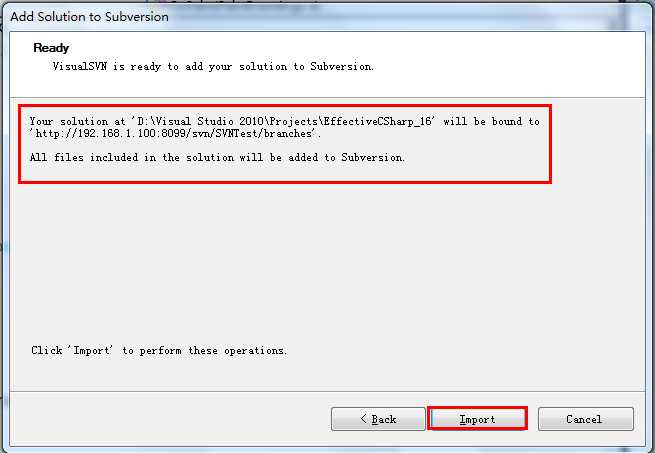
右键点击解决方案,选择"Commit...",将整个解决方案文件提交到SVN服务器中
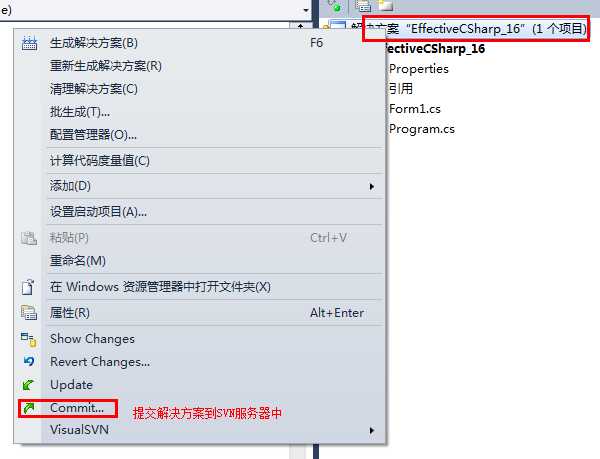
选择"确定"
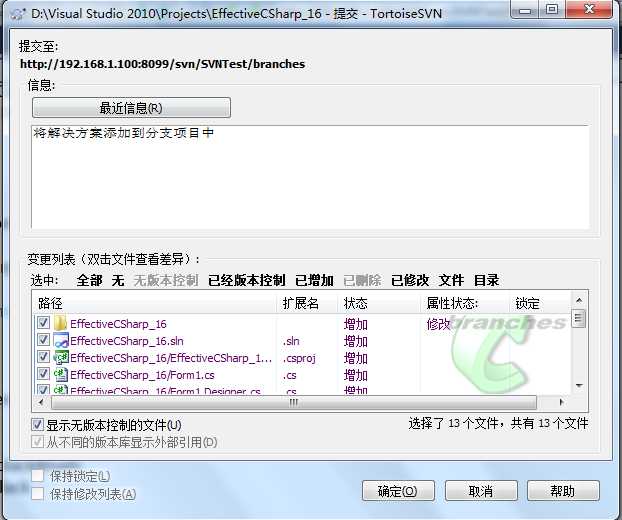
右键选择接收SVN服务器导入的文件夹,选择"SVN Check Out"
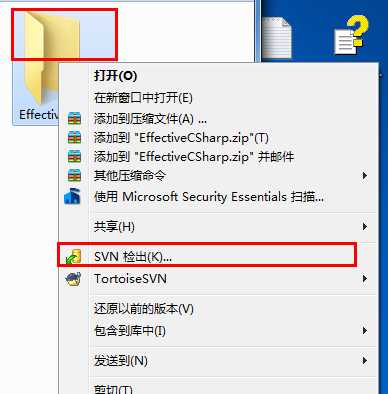
输入导出服务器源码的地址
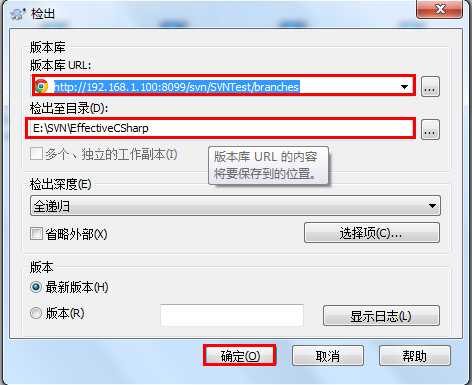
打开Visual Studio ,直接选择VisualSVN菜单
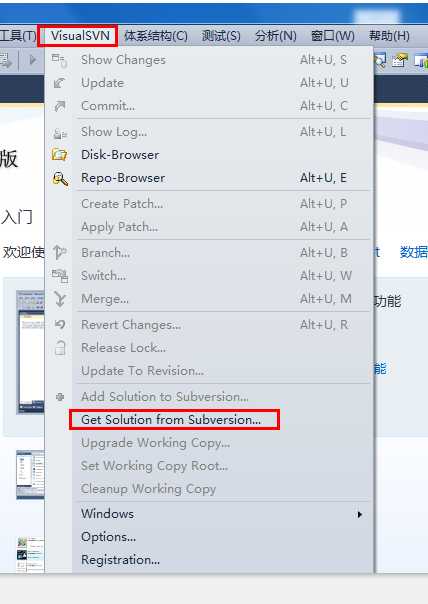
选择导出文件所在SVN服务器中的地址
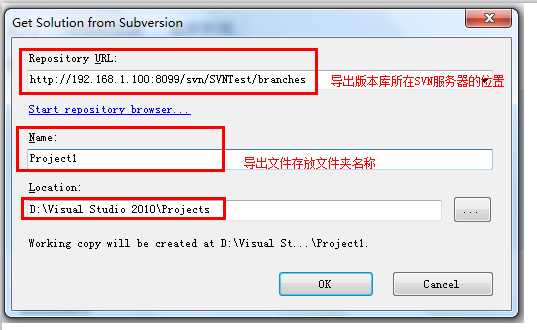
可以使用TortoiseSVN直接对从SVN服务器导出的文件进行右键点击,进行更新和提交操作:
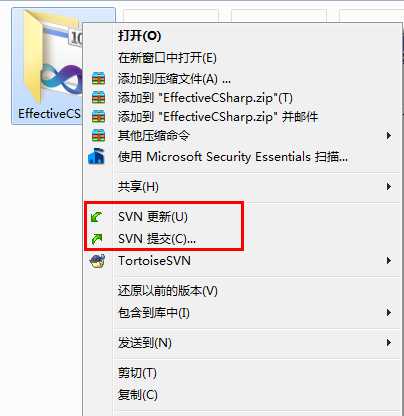
也可以在Visual Studio中通过使用VisualSVN来进行更新、提交、对比操作:
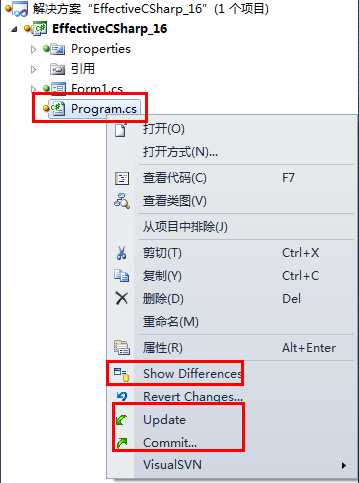
可以选择"Show Differences"将本地文件和SVN服务端文件进行对比:
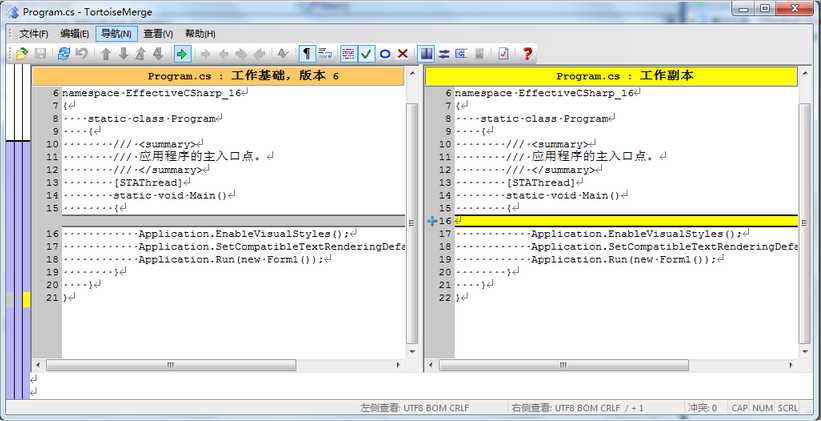
http://tortoisesvn.net/support.zh.html
标签:
原文地址:http://www.cnblogs.com/arxive/p/5645100.html